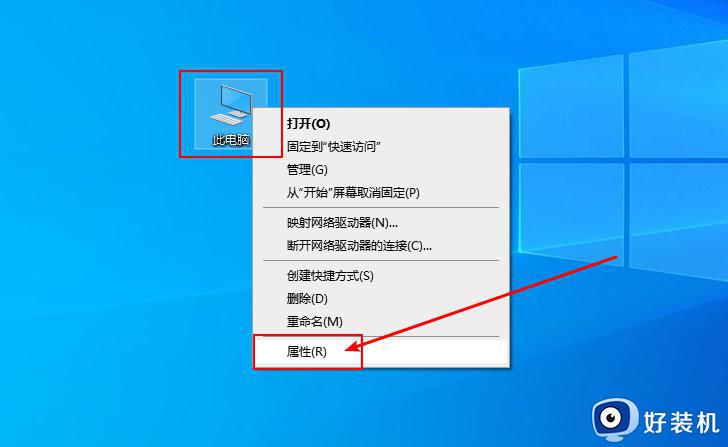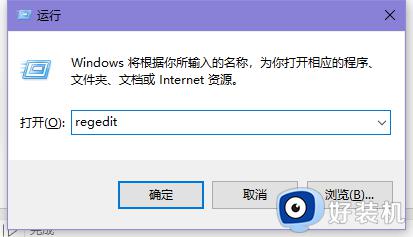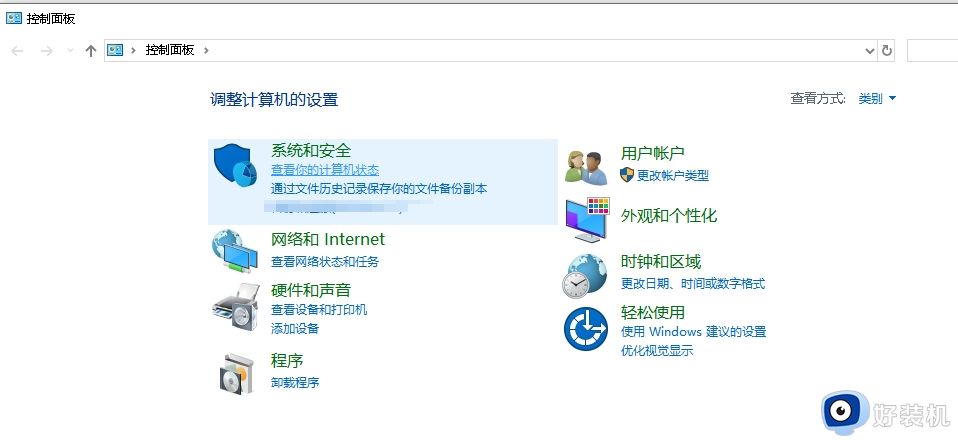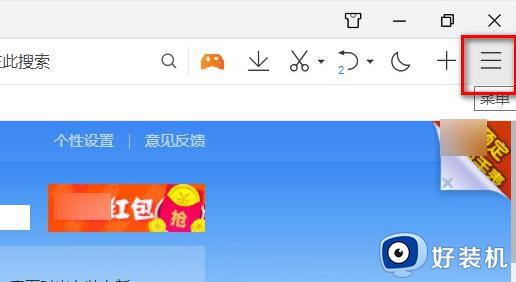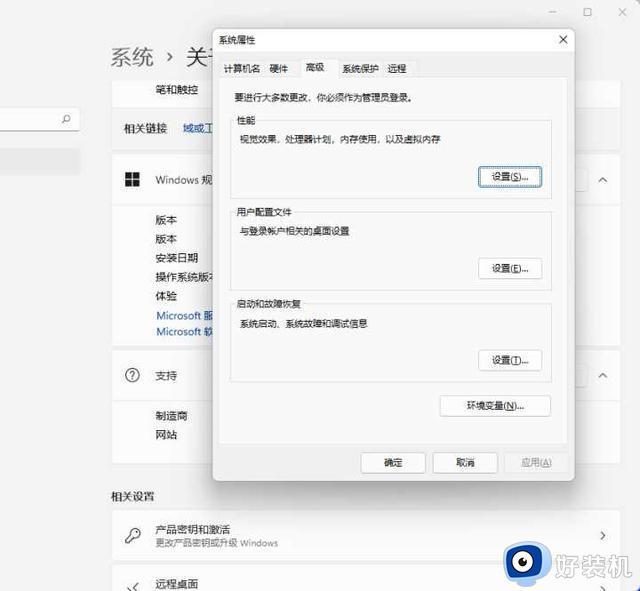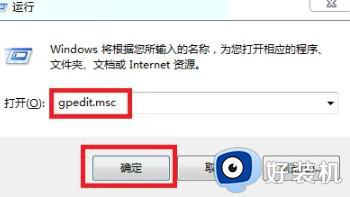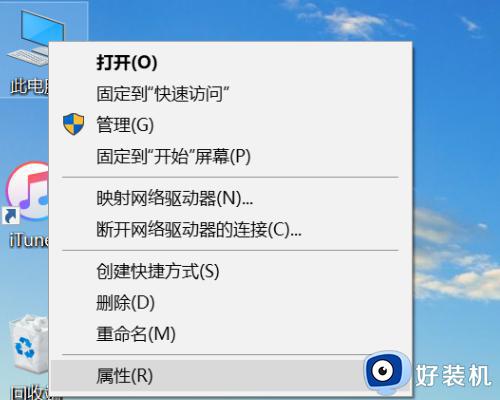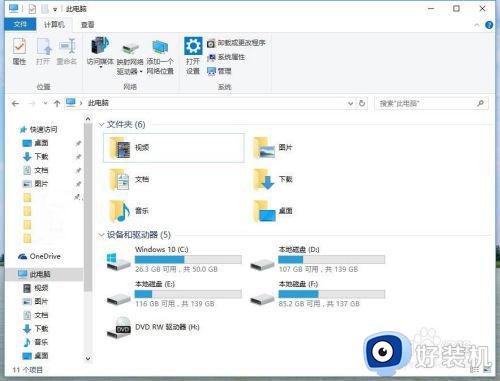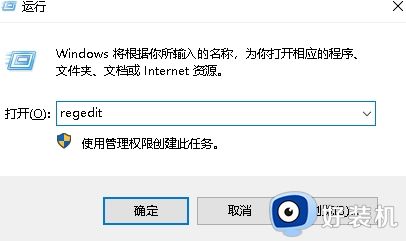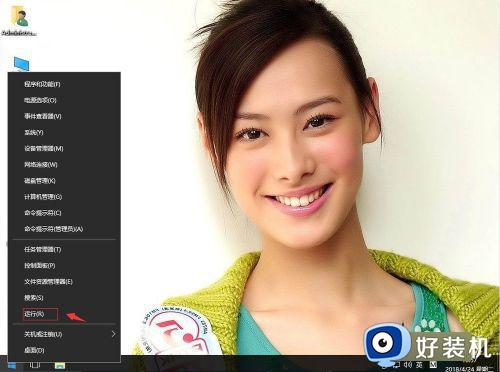Win10禁止生成“系统错误内存转储文件”的设置方法
时间:2023-01-29 14:09:00作者:mei
我们使用win10电脑会自动进行许多信息的记录,如果系统发生了严重错误,那么就会自动记录转储很多内存中的数据。对于普通用户来说,这些数据没什么用处,占用内存空间,那么如何禁止生成“系统错误内存转储文件”?接下去介绍Win10系统禁止生成“系统错误内存转储文件”的设置方法。
解决方法如下:
1、右键“此电脑”,点击“属性”1-右键此电脑。
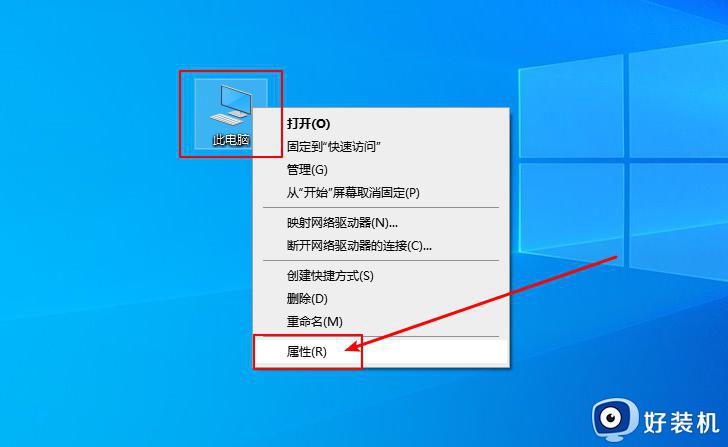
2、在“系统”页面中,点击左侧的“高级系统设置”2-点击“高级系统设置”。
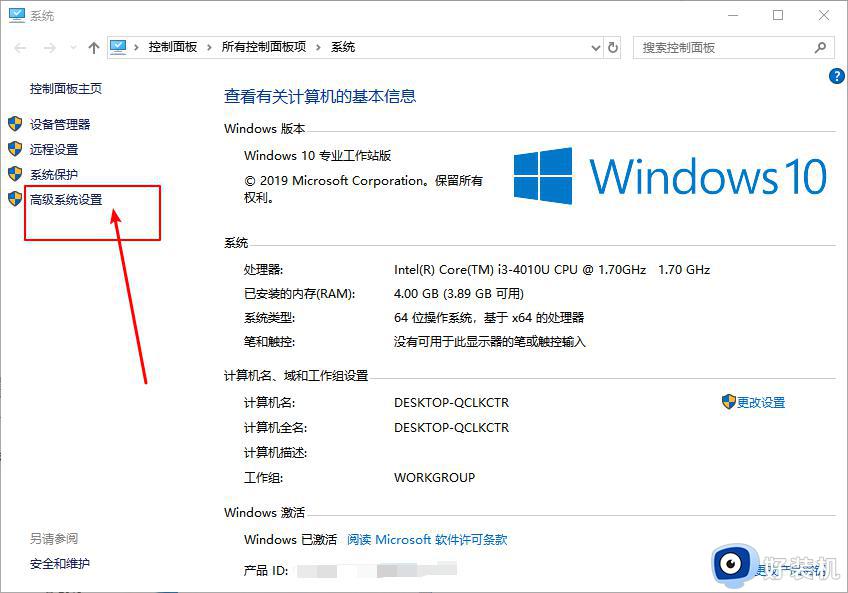
3、弹出“系统属性”窗口后,点击切“高级”选项卡,然后如图所示点击“设置”。
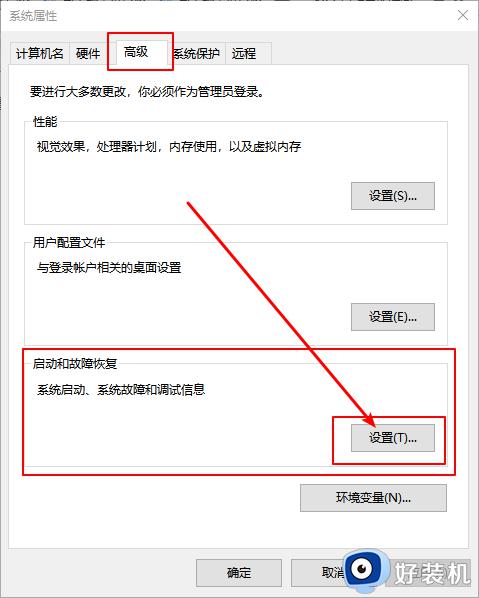
4、打开“启动和故障恢复”设置窗口后,点击展开“写入调试信息”,设置为“无”,最后点击“确定”即可。
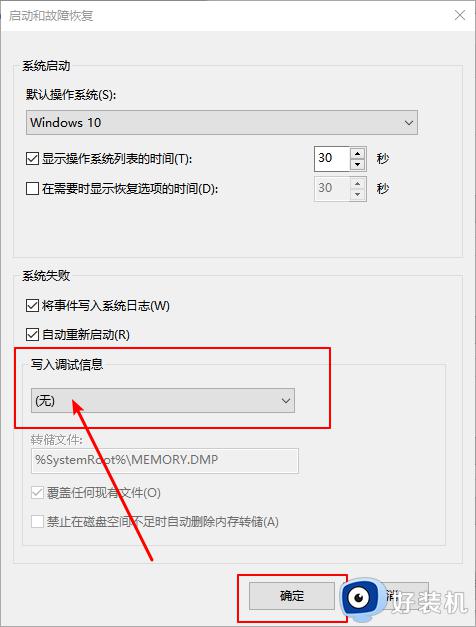
以上Win10禁止生成“系统错误内存转储文件”的设置方法,操作之后系统,以后就不会继续写入调试信息生成系统错误内存转储文件。